كيف (ولماذا) للنشر على Instagram من جهاز الكمبيوتر أو جهاز Mac
عندما تم إطلاق Instagram في عام 2010، كان بإمكان المستخدمين مشاركة الصور المربعة فقط من أجهزتهم المحمولة.
منذ ذلك الحين، تطور التطبيق ليشمل ميزات مثل نشر الصور المتعددة والرسائل الخاصة ومجموعة واسعة من أدوات التحرير التي يمكن أن تجعل صورة الهاتف الذكي للهواة تبدو وكأنها صورة احترافية.
في عام 2021، طرح Instagram ميزة جديدة أخرى: القدرة على النشر على التطبيق من جهاز كمبيوتر شخصي أو جهاز Mac.
قد لا يشعر المستخدمون العاديون بأنهم مجبرون على النشر على Instagram من جهاز كمبيوتر شخصي أو جهاز Mac. ولكن بالنسبة للمسوقين، يمكن لهذه الميزة الجديدة تبسيط وتحسين إدارة Instagram.
في هذا الدليل، سنشرح فوائد النشر على Instagram من جهاز كمبيوتر سطح المكتب أو الكمبيوتر المحمول ونشرح كيفية القيام بذلك.
هيا بنا نبدأ!
لماذا يمكن نشر نشاط تجاري على Instagram من جهاز كمبيوتر؟
قد يرغب المحترفون الذين يديرون حساب أعمال في الحصول على خيار النشر على Instagram على سطح المكتب للأسباب التالية:
تبسيط عملية النشر
إذا سبق لك أن حاولت إنشاء منشور على Instagram باستخدام صورة مخزنة على خادم شركتك، فأنت تعلم أن العملية ليست مثالية.
ربما يتعين عليك إرسال الصورة إلى نفسك بالبريد الإلكتروني، وتنزيلها على هاتفك المحمول ثم تحميلها على Instagram. إن القدرة على النشر على Instagram من جهاز الكمبيوتر الخاص بك تعمل على تبسيط هذه العملية.
إنشاء محتوى لا تشوبه شائبة
يمكن أن يمثل تدقيق المحتوى وعلامات التصنيف الخاصة بك تحديًا عندما تنظر إلى شاشة هاتف ذكي بحجم 6 بوصات.
عند النشر على Instagram من سطح المكتب، يمكنك كتابة المحتوى الخاص بك في Google Docs أو Microsoft Word، وإجراء التدقيق الإملائي والنحوي ثم نسخه ولصقه في منشورك.
تعد الشاشة الأكبر حجمًا مفيدة أيضًا للمصورين والمصممين الذين يرغبون في رؤية كيفية عرض الصورة. على سطح المكتب، يمكنهم بسهولة اكتشاف أي مشاكل تتعلق بنسبة العرض إلى الارتفاع أو الدقة.
إنشاء التوازن بين العمل والحياة
يستخدم العديد من المسوقين الذين يديرون حسابات Instagram هواتفهم الخاصة للقيام بذلك. إذا نسيت التبديل بين الحسابات، فقد ينتهي بك الأمر إلى النشر في ملف تعريف خاطئ.
النشر على Instagram من الكمبيوتر المحمول أو سطح المكتب الخاص بشركتك يمنع هذا الخطأ.
كيفية النشر على الانستقرام من الكمبيوتر
يتيح لك إصدار الويب لسطح المكتب من Instagram تصفح الموجز الخاص بك ونشر الصور ومقاطع الفيديو في ملفك الشخصي وعرض الإشعارات والرد على الرسائل المباشرة (DMs).
في هذا الدليل، سنعرض لك ثلاث طرق للنشر على Instagram من جهاز الكمبيوتر أو جهاز Mac:
- كيفية النشر على Instagram من سطح المكتب باستخدام Sprout Social
- كيفية النشر على Instagram من الكمبيوتر باستخدام المتصفح
- كيفية النشر على Instagram من سطح المكتب باستخدام Creator Studio
لنبدأ مع Sprout Social.
1. كيفية النشر على Instagram من سطح المكتب باستخدام Sprout Social
باستخدام Sprout Social، يمكنك نشر الصور ومقاطع الفيديو والدوائر والقصص على ملفك الشخصي على Instagram. يمكنك أيضًا النشر على قنوات أخرى وعرض التحليلات المتعمقة والتعاون مع فريقك.
للنشر على Instagram، افتح Compose في تطبيق Sprout لسطح المكتب وحدد الصورة (الصور) التي تريد إضافتها. يمكنك استخدام محرر الصور الخاص بـ Sprout لضبط صورتك قبل نشرها.
بعد أن تصبح صورتك جاهزة وتحديد الحساب الذي تريد النشر عليه، يمكنك جدولة تعليقك الأول، بالإضافة إلى علامات التصنيف، ووضع علامة على ما يصل إلى 20 مستخدمًا.
كمكافأة إضافية، يمكنك أيضًا إضافة علامات داخلية للمساعدة في تنظيم منشوراتك حسب الموضوع أو الحملة.
اختر متى تريد نشر منشورك: على الفور، في يوم محدد أو اسمح لـ Sprout Queue بجدولة النشر تلقائيًا.
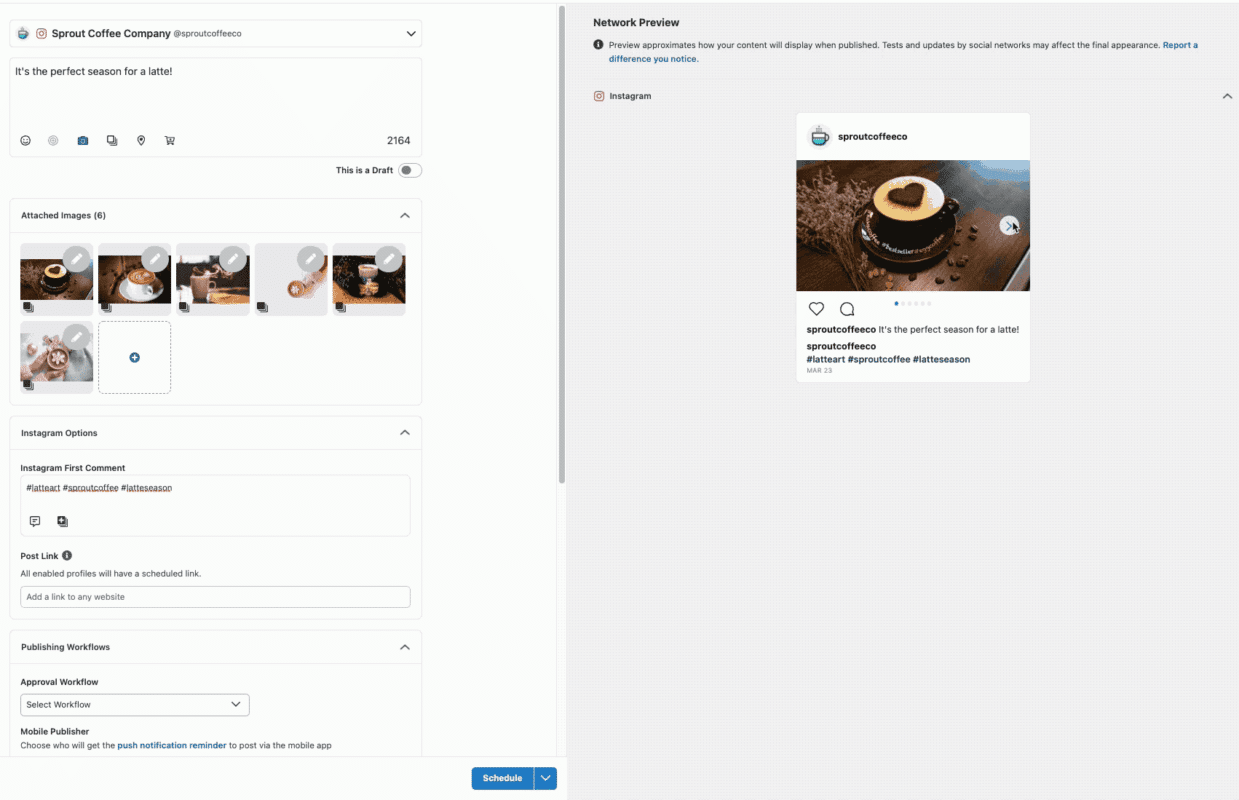
2. كيفية النشر على Instagram من الكمبيوتر باستخدام متصفحك
يمكنك النشر على Instagram من متصفح الويب الخاص بك، سواء كنت تستخدم جهاز Mac أو كمبيوتر شخصي.
يتيح لك إصدار الويب الخاص بـ Instagram تحميل ونشر صورة أو مقطع فيديو كما تفعل على تطبيق الهاتف المحمول.
إليك كيفية النشر على Instagram من جهاز الكمبيوتر أو جهاز Mac باستخدام Google Chrome أو Safari أو أي متصفح ويب آخر:
افتح المتصفح الخاص بك وقم بتسجيل الدخول إلى Instagram، ثم انقر فوق أيقونة + لإضافة صورة. يمكنك سحب الصورة أو إسقاطها، أو تحديد صورة لتحميلها من جهاز الكمبيوتر الخاص بك.
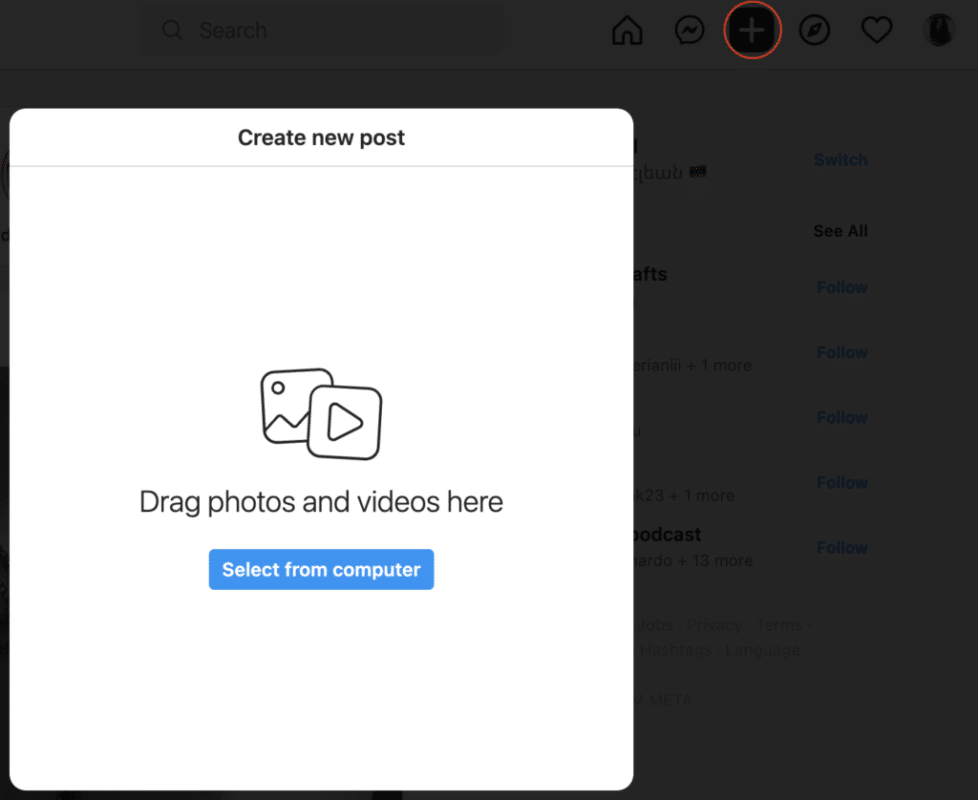
اضبط حجم الصورة، إذا لزم الأمر، وقم بتطبيق المرشحات أو إجراء تعديلات. ثم انقر فوق التالي. يمكنك الآن وضع علامة على الأشخاص وإضافة تعليق وتحديد موقعك. يمكنك أيضًا إضافة نص بديل بالنقر فوق إمكانية الوصول.
انقر على مشاركة عندما تكون مستعدًا للنشر.
3. كيفية النشر على Instagram من سطح المكتب باستخدام Creator Studio
إذا كان لديك حساب Instagram Business أو Creator، فيمكنك استخدام Creator Studio لنشر المحتوى وإدارته وتحقيق الدخل منه وقياسه عبر جميع صفحات Facebook وحسابات Instagram الخاصة بك.

فيما يلي كيفية نشر وجدولة الصور ومقاطع الفيديو والمشاركات الدائرية من سطح المكتب باستخدام Creator Studio لـ Instagram:
قم بتسجيل الدخول إلى لوحة تحكم Creator Studio باستخدام بيانات اعتماد Facebook أو Instagram الخاصة بك، ثم انقر فوق Connect Your Account.
انقر على إنشاء منشور، ثم حدد موجز Instagram واختر الحساب لمنشورك. اكتب التسمية التوضيحية الخاصة بك. يمكنك تضمين ما يصل إلى 30 علامة تصنيف ووضع علامة على ما يصل إلى 30 مستخدمًا.
ثم قم بإضافة صورتك—قم بتحميل ملف من جهاز الكمبيوتر الخاص بك، أو اختر صورة من ملفك الشخصي على Facebook. انقر على “نشر” لنشر المحتوى الخاص بك على الفور، أو قم بجدولة نشره لاحقًا.
كيفية نشر قصة Instagram من سطح المكتب الخاص بك
على الرغم من اختلافه عن المنشورات العادية، لا يزال بإمكانك نشر قصة Instagram من جهاز الكمبيوتر الخاص بك باستخدام سير عمل النشر عبر الهاتف المحمول Sprout Instagram.
قم بجدولة فيديو Instagram Story الخاص بك في تطبيق Sprout لسطح المكتب، ثم قم بتعيين ناشر متنقل – وهو شخص مسؤول عن نشر المنشورات على Instagram – لنشر المحتوى على حساب Instagram الخاص بك عبر تطبيق Sprout للجوال في الوقت المحدد.

لماذا يعد Sprout Social هو الحل الأفضل للنشر على Instagram من جهاز الكمبيوتر أو جهاز Mac
أنت الآن تعرف كيفية نشر الصور على Instagram من جهاز كمبيوتر شخصي أو جهاز Mac باستخدام متصفح الويب أو Creator Studio على Facebook.
ولكن إذا كنت تريد أفضل تجربة لسطح المكتب، فستحتاج إلى استخدام تطبيق Sprout لسطح المكتب.
إليكم السبب:
دعم لجميع أنواع المشاركات
يتيح لك Sprout نشر جميع أنواع محتوى Instagram، بما في ذلك الصور والدوائر ومقاطع الفيديو والقصص، من جهاز الكمبيوتر الخاص بك.
جدولة ما بعد
باستخدام تقويم محتوى Sprout، يمكنك تخطيط وجدولة محتوى Instagram الخاص بك مسبقًا. بالإضافة إلى ذلك، يمكنك ملء التعليق الأول مسبقًا بعلامات التصنيف ذات الصلة لزيادة مدى وصولك.
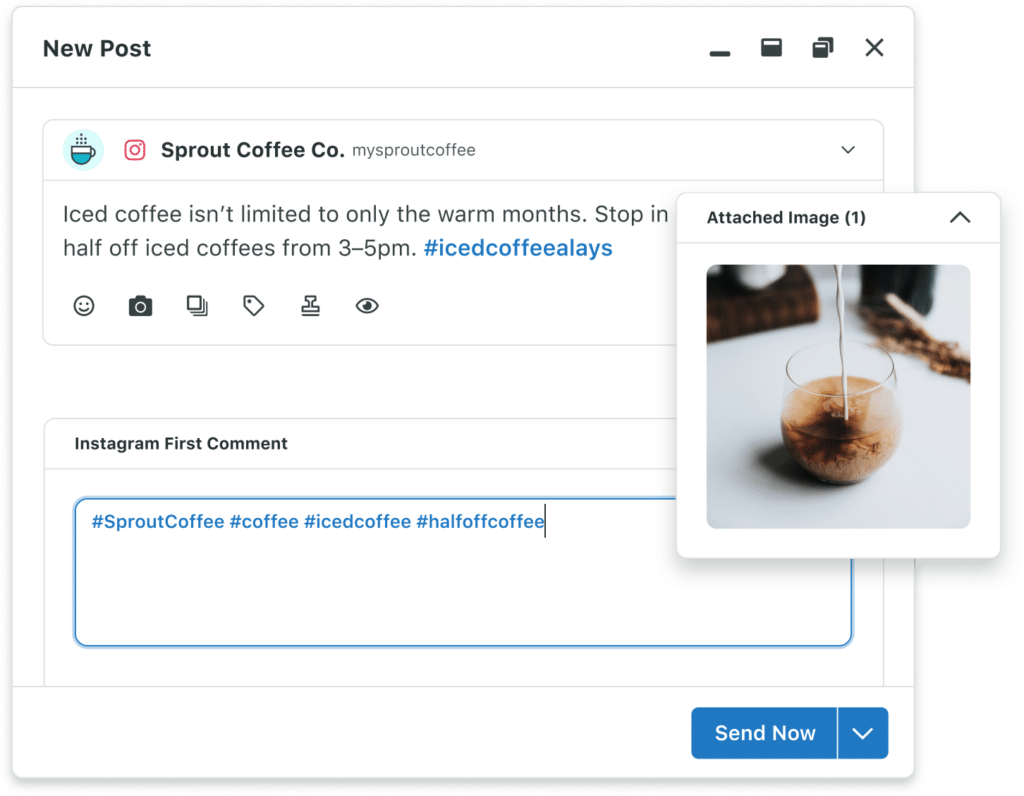
تعديل الصوره
يمكنك استخدام محرر الصور الخاص بـ Sprout لضبط حجم الصورة وإضافة المرشحات والتأثيرات وتراكب النص والملصقات.
إدارة حسابات Instagram المتعددة
يمكنك ربط عدة حسابات Instagram Business بـ Sprout Social واختيار الملف الشخصي الذي تريد نشر المحتوى الخاص بك عليه.

إدارة علاقات العملاء الاجتماعية
يتيح لك نظام إدارة علاقات العملاء (CRM) الاجتماعي الخاص بـ Sprout الوصول إلى سجلات المحادثات ومعلومات الاتصال ذات الصلة حتى تتمكن من تخصيص الردود على الرسائل الواردة.
يمكنك أيضًا مطابقة جهات الاتصال الاجتماعية مع بيانات Salesforce الخاصة بالعملاء – دون مغادرة Sprout – لإعطاء المبيعات والتسويق الصورة الكاملة.
تقارير متعمقة
تتيح لك تقارير Sprout’s Instagram تحليل مئات نقاط البيانات، بما في ذلك القصص، عبر ملفات تعريف متعددة حتى تتمكن من تتبع إستراتيجيتك وتحسينها.
المصدر: sproutsocial
قد يهمك:

